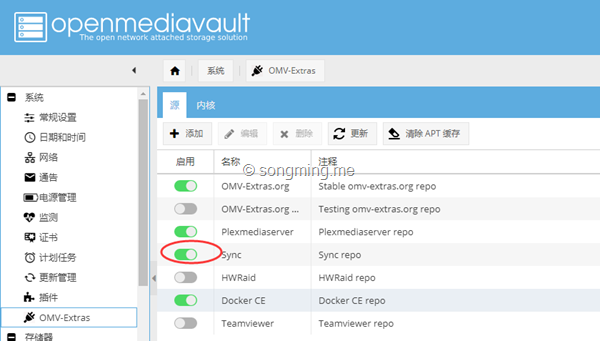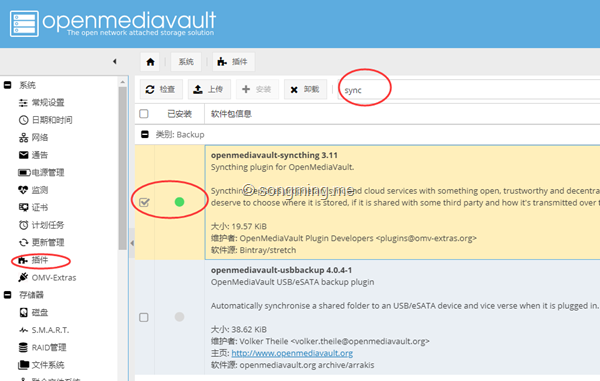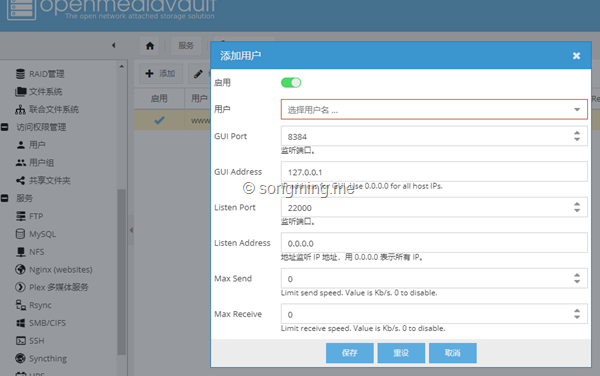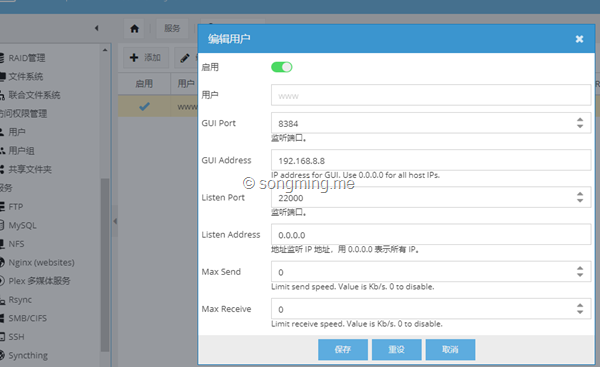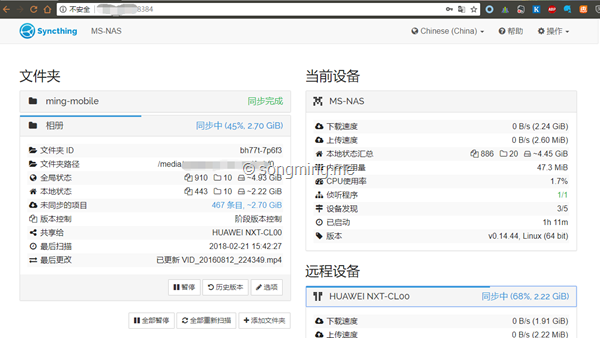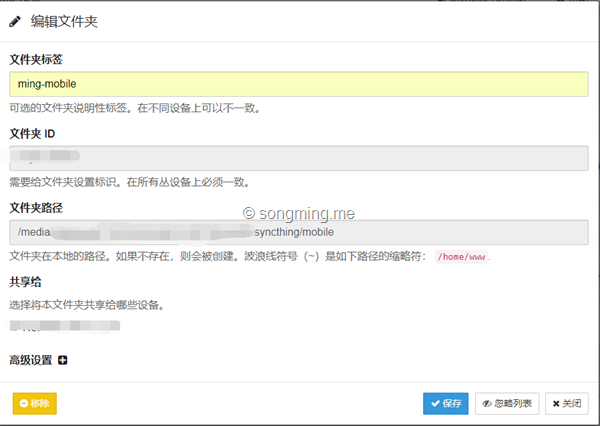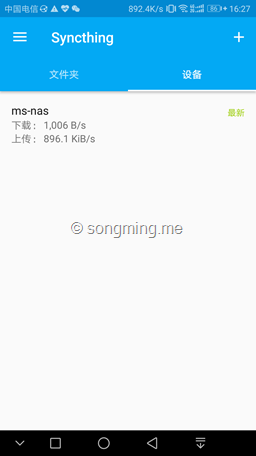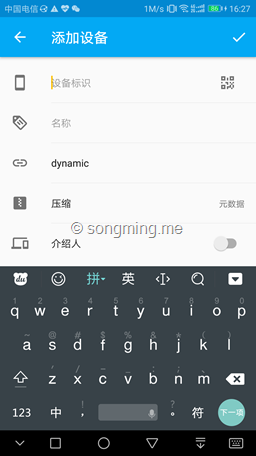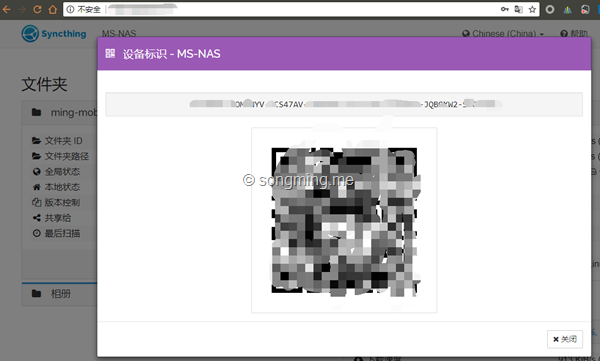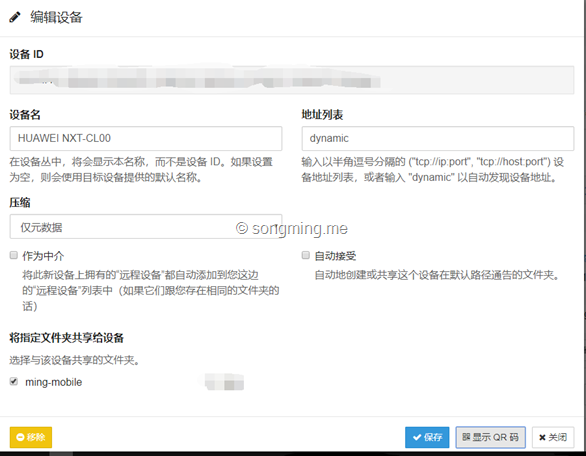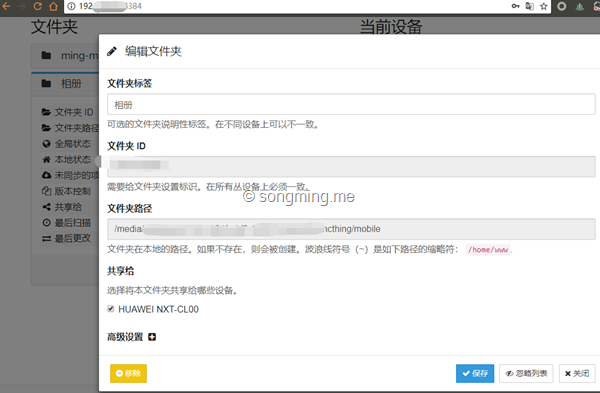本人于2016年写过 BitTorrent Sync(Resilio-sync) 插件介绍,本来这个同步软件很好用,我购买专业版后用着更是嗨的很,可惜去年下半年开始受到GFW的干扰,目前在大陆已基本残废。我不得不再重新审视开源的替代方案,本人工作原因拖至今日更新此篇,希望能给各位NAS同学能有所帮助和启发。
Syncthing 可视为 Resilio-sync 的开源替代方案,拓扑结构和模式非常相似,也是采用公有节点作为握手服务器,然后建立P2P的直连进行传输数据。由于是开源方案,Syncthing 的UI方面较 Resilio-sync稍差,交互逻辑也没有Resilio-sync的简单,但基本上不影响我们进行多终端数据同步和备份,没有公网IP的同学也可使用。
Syncthing 主要有以下特点:
- 基于P2P技术,点对点数据直传;
- 使用了TLS加密传输,传输安全可靠;
- 提供版本控制功能,后悔良药;
- 可单向备份,可算分发模式;
- 全平台支持,IOS暂时第三方fsync工具;
全平台的支持
若你的OMV已经开启了第三方插件源,那么启用Syncthing插件源并更新插件源,笔者目前使用的是OMV4,截图可其它版本会略有差异:
在插件处搜索sync,选中安装即可,我截图已经安装完毕。
然后设置并启用Syncthing,添加一个syncthing的进程,我这里选择的用户是我自建的WWW账户,专门运行PHP权限的,当然你也可以自建别的账户来启用进程,关键一点就是这个账户要有后面备份同步文件夹的读写权限,否则会报错。GUI端口可以自己修改,GUI地址修改为NAS主机的地址,其它可使用默认值。
使用刚才设置的IP和端口打开WEB后台进行配置,我这里已经配置好了:
配置分为三步,第一是添加左侧同步文件夹,这个文件夹用来同步其它终端的数据,可以设置为NAS中挂载的任意数据盘,只要前面设置运行syncthing的用户有这个同步文件夹的读写权限即可。
第二步是添加其它数据同步的终端,可以是其它电脑,也可以是手机,我这里以安卓手机举例说明,在Google市场或F-droid市场下载安装手机APP,然后运行点击设备并添加设备:
设备标识可以填我们NAS中Syncthing的设备标识码或者直接用手机扫描这个二维码。
然后在NAS端设置刚刚添加的手机终端,主要是要勾选第一步设置的共享文件夹。
第三步就是手机终端选择需要备份的文件夹,第一个标签可以随意设置,第二个密钥可用默认的,第三个路径需要自己进行选择,按需备份,备份到哪一个服务器要自己选择,我这里只有一个nas选项,仅发送就是单向备份,版本控制可以自己进行按需设置。
手机端设置后电脑端会在顶部弹出引导对话,然后设置NAS端即可。
到此步手机备份到NAS就完成了,PC备份到NAS也可以类似进行设置,这里不再进行举例。里面还有很多高级设置项也不再一一说明,抛砖引玉供参考,欢迎加群讨论。